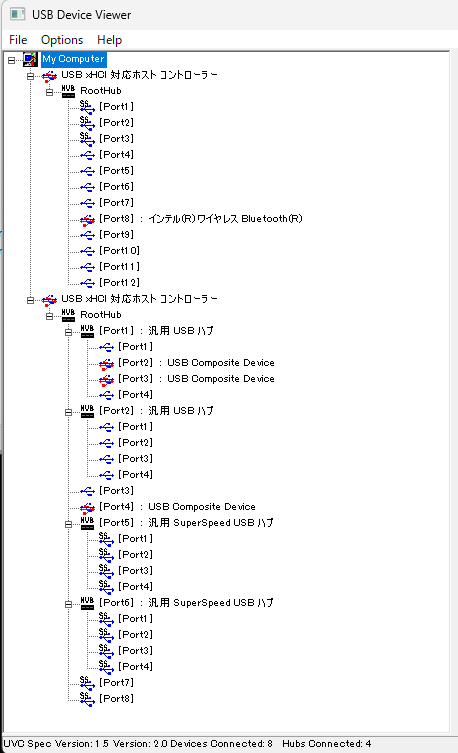Windows 11でUSB機器が接続されているUSBルートハブを特定し、スリープ復帰を可能にする方法


Windows 11環境において、自動スリープ後にUSBキーボードやマウスからの復帰ができない現象が発生することがあります。主な原因の一つとして、USBルートハブの電源管理設定が影響しているケースがあります。しかし、デバイスマネージャーから確認できる"USB Root Hub"が複数存在し、どのハブに対象のUSB機器が接続されているか分からないという課題があります。
目的
本記事の目的は、USB機器(例:マウスやキーボード)によるスリープ復帰を確実に行えるようにすることです。そのために、該当するUSBルートハブを特定し、電源管理設定にある「電力の節約のために、コンピューターでこのデバイスの電源をオフにできるようにする」のチェックを外すことで、スリープ復帰のトラブルを防ぎます。
目標
- USB機器とUSBルートハブの接続関係を明確にする
- 対象のルートハブの電源管理設定を適切に変更する
- スリープからのUSBデバイスによる復帰を安定化させる
USBルートハブの特定方法
方法1:デバイスマネージャーでの確認(簡易)
- スタートメニューを右クリック → 「デバイスマネージャー」を開く
- 「ユニバーサル シリアル バス コントローラー」を展開
- 「USB Root Hub(USB 3.0)」などを右クリック → プロパティ
- 「電源の管理」や「詳細」タブを参照して子デバイスとの関係を確認
※ ただし、視覚的に分かりにくく、階層構造が見えないため、より正確な方法としてUSB Viewの使用を推奨します。
方法2:USB Device Viewer(USBView.exe)を使って特定する(おすすめ)
Microsoft公式ツール「USB Device Viewer(通称:USBView)」を使用すると、USB接続の階層構造がツリー形式で可視化でき、デバイスごとの詳細情報も確認できます。
ステップ1:USBViewのインストール
- Microsoft公式のWindows SDKを以下よりダウンロード: https://developer.microsoft.com/en-us/windows/downloads/windows-sdk/
- インストーラを起動し、「Debugging Tools for Windows」のみを選択してインストール

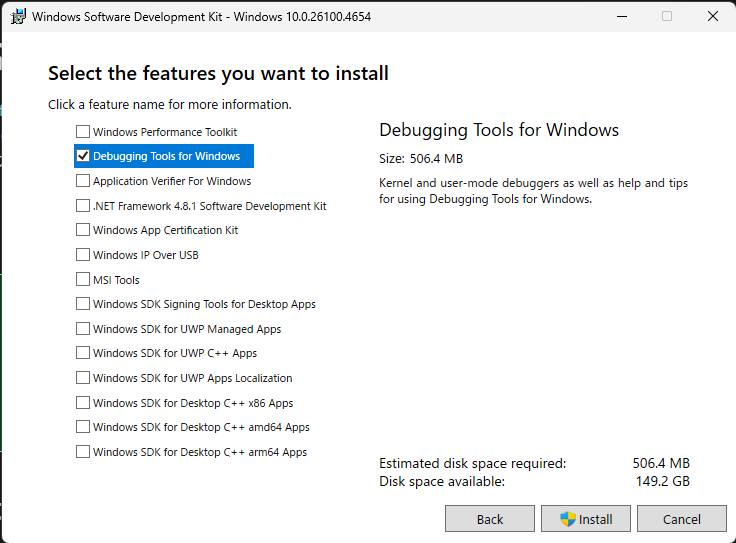
- インストール後、以下のフォルダに移動:
C:\Program Files (x86)\Windows Kits\10\Debuggers\x64\
usbview.exeを実行
ステップ2:USBViewでの確認
USBViewでは、左側にUSBホストコントローラやルートハブ、そこに接続されたデバイスがツリー状に表示されます。
ステップ3:デバイスマネージャーとの照合
- デバイスマネージャーで、対象のUSB機器を右クリック → プロパティ
- 「詳細」タブ → プロパティから「ハードウェアID」を選択
- USBViewで表示されたデバイスIDと照合して、どのUSBルートハブに繋がっているか特定

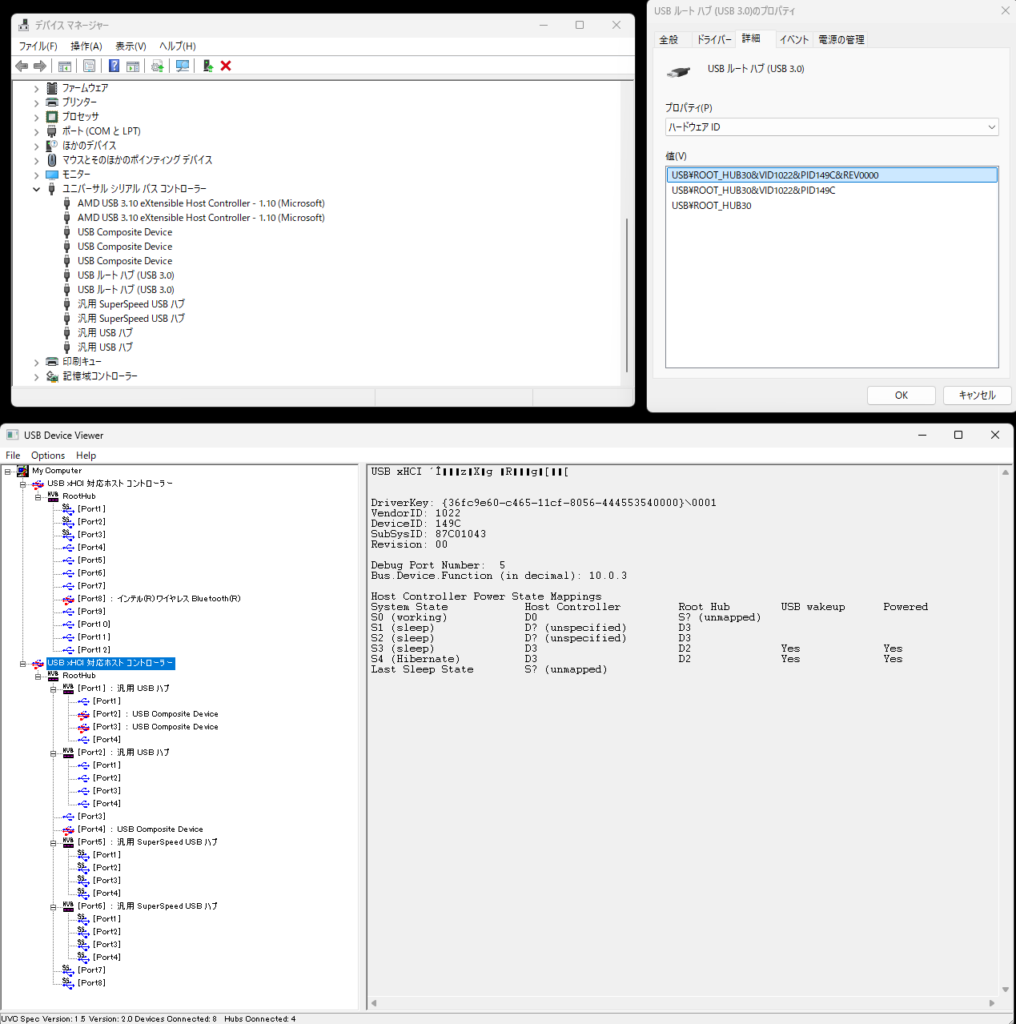
該当USB Root Hubの電源管理を変更
- デバイスマネージャーに戻り、該当する「USB Root Hub」を右クリック → プロパティ
- 「電源の管理」タブを開く
- 「電力の節約のために、コンピューターでこのデバイスの電源をオフにできるようにする」のチェックを外す
- OKで閉じる

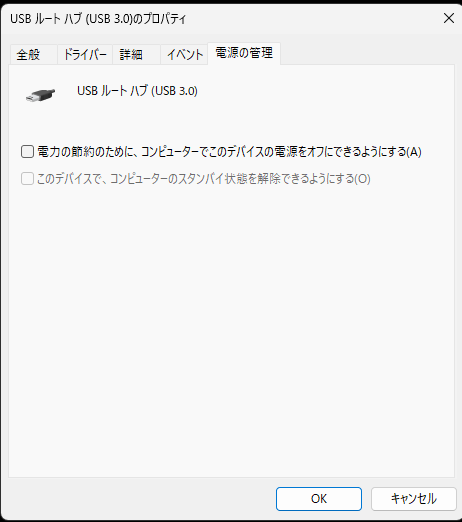
結果
この方法により、私の環境ではマウスが USB Root Hub (USB 3.0) の一つに繋がっていることを特定できました。対象のルートハブの「電源の管理」設定を変更することで、スリープ後もUSBマウスで復帰できるようになりました。
まとめ
スリープから復帰できないトラブルは、USBルートハブの省電力設定が原因となっていることが多くあります。USBViewを使って対象のハブを特定し、適切な電源管理の設定を行うことで、的確かつ効率的に問題を解消できます。安定したスリープ復帰を実現したい場合には、非常に有効な対策です。